Applique des couleurs ou des maps en tant que recouvrements sur un matériau.
La map procédurale Recouvrements vous permet de créer un recouvrement en briques ou en empilage de couleurs ou de maps. Un certain nombre de modèles de briques communément définis en architecture sont disponibles, mais vous pouvez également concevoir des modèles personnalisés.
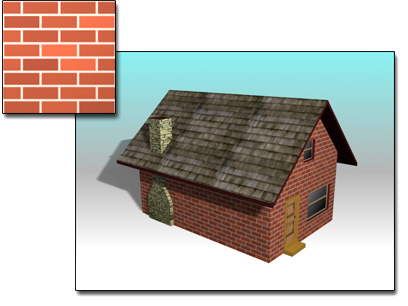
Recouvrements utilisés pour les murs d'une maison
La map Recouvrements vous permet :
- d'attribuer de nombreuses maps disponibles via l'éditeur de matériaux.
- de charger des de texturs et utiliser des couleurs dans le modèle.
- de contrôler le nombre de recouvrements disposés en colonnes et en lignes ;
- de déterminer la taille de la brèche de la jointure et sa dureté ;
- d'appliquer une variance aléatoire dans le modèle.
- de déterminer la disposition de l'empilement en changeant la méthode d'alignement des recouvrements.
Procédures
Exemple: Pour créer un mur en briques :
- Créez un mur à l'aide de la primitive Boîte ou utilisez une surface existante dans l'une de vos scènes.
- Dans la barre d'outils de l'Editeur de matériaux, cliquez sur
 (Attribuer le matériau à la sélection) pour appliquer un matériau standard au mur.
(Attribuer le matériau à la sélection) pour appliquer un matériau standard au mur.
- Dans l'éditeur de matériaux, ouvrez le panneau déroulant Textures. Cliquez sur le bouton de map associé à l'option Diffus pour afficher le navigateur de matériaux/maps.
- Dans la liste des maps, sélectionnez Recouvrement, puis cliquez sur OK.
Vous pouvez également utiliser l'Editeur de matériaux détaillé pour lier une map Recouvrements au composant de couleur diffuse.
La map Recouvrements est à présent affectée au matériau.
- Dans la barre d'outils de l'Editeur de matériaux détaillé, cliquez sur
 (Afficher le mapping dans la fenêtre) pour voir la map appliquée.
(Afficher le mapping dans la fenêtre) pour voir la map appliquée.
- Sous les paramètres de map Recouvrements
 panneau déroulant Contrôles standard, utilisez l'option Type prédéfini pour sélectionner le type de recouvrement pour le mur. Lien pile est l'option par défaut.
panneau déroulant Contrôles standard, utilisez l'option Type prédéfini pour sélectionner le type de recouvrement pour le mur. Lien pile est l'option par défaut.
- Ouvrez le panneau déroulant Contrôles avancés. Sous Configuration des recouvrements, ajustez les paramètres Nombre horizontal et Nombre vertical. La valeur par défaut équivaut à une hauteur composée de huit lignes, contenant chacune trois répétitions du modèle. Ajustez l'échelle des recouvrements visuellement en fonction de votre scène. Ajustez également les paramètres Texture, Variance couleur et Variance fondu pour peaufiner l'aspect du recouvrement.
- Sous Configuration jointure, ajustez les paramètres de la de texture de la jointure, l'écart entre les recouvrements et la dureté de la jointure. Il est également possible de créer des briques manquantes dans la map en définissant le pourcentage de trous à une valeur supérieure à 0.
- Sous Divers, vous pouvez varier la couleur des recouvrements à l'aide de l'option Valeur de départ aléatoire.
Example: Pour faire correspondre les recouvrements sur les parties supérieure et latérale d'un mur :
 Sélectionnez un objet Mur dont le matériau utilise une map Recouvrements.
Sélectionnez un objet Mur dont le matériau utilise une map Recouvrements.
- Dans le groupe de fonctions Modifier
 , appliquez un modificateur Editer maillage à l'objet.
, appliquez un modificateur Editer maillage à l'objet.
- Accédez au niveau de sous-objet Face.
- Sélectionnez la face supérieure du mur.
- Ouvrez l'éditeur de matériaux. Si vous utilisez l'Editeur de matériaux compact, faites glisser le matériau de recouvrement du mur vers un champ échantillon libre pour le copier. Si vous utilisez l'Editeur de matériaux détaillé, sélectionnez le noeud du matériau, choisissez Sélectionner
 Sélectionner enfants (Ctrl + C), puis maintenez la touche Maj enfoncée tout en faisant glisser le noeud du matériau pour créer une copie de ce dernier et de ses maps.
Sélectionner enfants (Ctrl + C), puis maintenez la touche Maj enfoncée tout en faisant glisser le noeud du matériau pour créer une copie de ce dernier et de ses maps.
- Affichez les paramètres de la map Recouvrements copiée. Dans le panneau déroulant Contrôles avancés
 zone Configuration des recouvrements, ajustez les paramètres Nombre horizontal et Nombre vertical du nouveau matériau de telle sorte qu'ils correspondent à la partie latérale du mur.
zone Configuration des recouvrements, ajustez les paramètres Nombre horizontal et Nombre vertical du nouveau matériau de telle sorte qu'ils correspondent à la partie latérale du mur.
- Appliquez le nouveau matériau Recouvrement aux faces sélectionnées dans la partie supérieure du mur.
- Dans la zone Disposition empilement, alignez les recouvrements à l'aide de l'option Changement ligne.
Interface
Panneau déroulant Contrôles standard
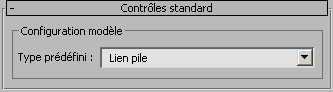
- Type prédéfini
-
Répertorie les liens, ou les modèles, qui sont communément définis en architecture, ainsi qu'un modèle personnalisé que vous concevez en sélectionnant les options situées dans les groupes de fonctions Contrôles avancés et Disposition empilement. Les illustrations suivantes présentent différents liens :
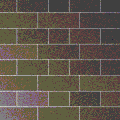
Lien flamand courant

Lien actif parfait
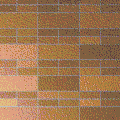
Lien pile parfait
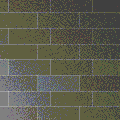
Lien semi-actif

Lien actif
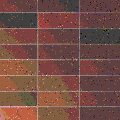
Lien pile
Panneau déroulant Commandes avancées
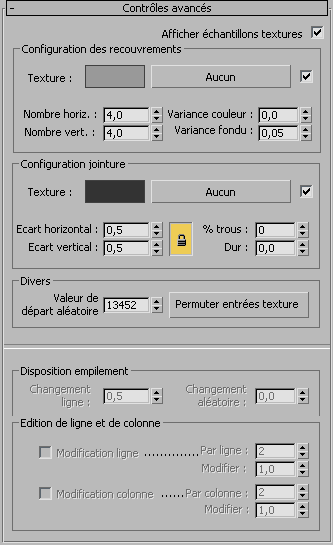
- Afficher échantillons de textures
- Lorsque cette option est activée, l'échantillon de texture pour Recouvrements ou Jointure est mis à jour pour afficher la texture affectée. Cette option est activée par défaut.
Zone Configuration des recouvrements
- Texture
- Permet de contrôler l'affichage de la map de texture actuellement utilisée pour les recouvrements. Lorsque cette option est activée, la texture est utilisée comme motif de recouvrement à la place de l'échantillon de couleur. Si l'option est désactivée, la couleur des recouvrements est affichée. Cliquez sur l'échantillon de couleur pour afficher la boîte de dialogue Sélecteur de couleurs.
- [Bouton de texture]
- Sert de cible vers laquelle vous faites glisser et déposer des maps pour les recouvrements. Lorsque vous cliquez sur ce bouton alors qu'une map est affectée, 3ds Max affiche le panneau déroulant relatif à cette map. Avant qu'une map ne soit affectée, l'étiquette indique "Aucun".
La case à cocher détermine si la map est utilisée ou non.
- Horiz. Nombre
- Contrôle le nombre de recouvrements dans une rangée.
- Vert. Nombre
- Contrôle le nombre de recouvrements dans une colonne.
- Variance couleur
- Plus la valeur est élevée, plus la couleur variera d'un recouvrement à l'autre. Intervalle : de 0.0 à 100.0. Valeur par défaut = 0.0.
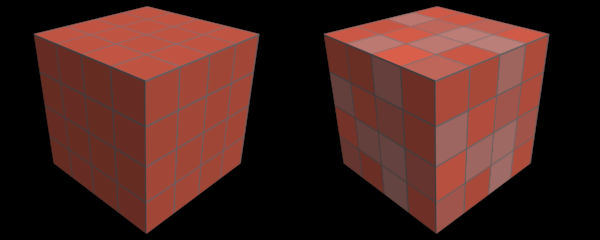
Gauche : Variance couleur = 0.0
Droite : Variance couleur = 1.0
- Variance fondu
- Plus la valeur est élevée, plus la couleur des recouvrements est "fondue" ou désaturée. Intervalle : de 0.0 à 100.0. Valeur par défaut = 0.05.
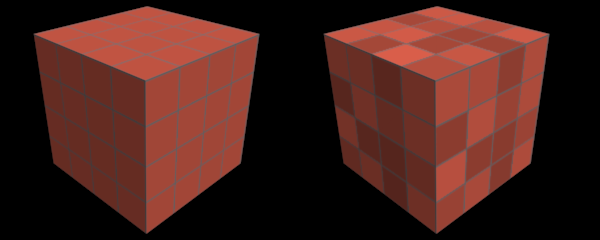
Gauche : Variance fondu = 0.05
Droite : Variance fondu = 1.0
Zone Configuration jointure
- Texture
- Permet de contrôler l'affichage de la map de texture actuellement utilisée pour la jointure. Lorsque cette option est activée, la texture est utilisée comme motif de jointure à la place de l'échantillon de couleur. Si l'option est désactivée, la couleur de la jointure est affichée. Cliquez sur l'échantillon de couleur pour afficher la boîte de dialogue Sélecteur de couleurs.
- [Bouton de texture]
- Sert de cible vers laquelle vous faites glisser et déposer des maps pour la jointure. Lorsque vous cliquez sur ce bouton alors qu'une map est affectée, 3ds Max affiche le panneau déroulant relatif à cette map. Avant qu'une map ne soit affectée, l'étiquette indique "Aucun".
La case à cocher détermine si la map est utilisée ou non.
- Ecart horizontal
- Détermine l'épaisseur de la jointure horizontale entre les recouvrements. Cette valeur est verrouillée par défaut sur la valeur de l'écart vertical, de façon à ce que les deux valeurs changent lorsque vous modifiez l'une ou l'autre de ces valeurs. Pour les déverrouiller, cliquez sur l'icône du verrou.


- Ecart vertical
- Détermine l'épaisseur de la jointure verticale entre les recouvrements. Cette valeur est par défaut verrouillée sur la valeur de l'écart horizontal de façon à ce que les deux valeurs changent lorsque vous modifiez l'une ou l'autre de ces valeurs. Pour les déverrouiller, cliquez sur l'icône du verrou.
- % trous
- Définit le pourcentage de trous sur la surface de recouvrement résultant des recouvrements manquants. La jointure est visible à travers les trous.
- Dur
- Détermine la dureté des arêtes de la jointure.
Zone Divers
- Valeur de départ aléatoire
- Applique de façon aléatoire des modèles de variations de couleurs aux recouvrements. Cette option ne nécessite aucun autre paramétrage pour générer des modèles totalement différents.
- Permuter entrées de texture
- Permute les textures ou les couleurs entre les recouvrements et la jointure.
Zone Disposition empilement
 Configuration modèle
Configuration modèle  Type prédéfini.
Type prédéfini.
- Changement ligne
- Décale une ligne de recouvrements sur deux selon une distance correspondant à une unité.
- Changement aléatoire
- Décale de façon aléatoire toutes les lignes de recouvrements selon une distance correspondant à une unité.
Zone Edition de ligne et de colonne
 Configuration modèle
Configuration modèle  Type prédéfini.
Type prédéfini.
- Modification ligne
- Lorsque cette option est activée, elle crée un motif personnalisé pour les lignes, basé sur les valeurs de Par ligne et de Modifier. Cette option est désactivée par défaut.
- Par lignespécifie les lignes à modifier. Lorsque Par ligne a la valeur 0, aucune ligne n'est modifiée. Lorsque Par ligne a la valeur 1, chaque ligne est modifiée. Lorsque la valeur Par ligne est supérieure à 1, les modifications apparaissent toutes les N lignes : si la valeur est égale à 2, les modifications apparaissent toutes les deux lignes, si la valeur est égale à 3, les modifications apparaissent toutes les trois lignes, etc. Valeur par défaut : 2.
- Modifiermodifie la largeur des recouvrements dans les lignes concernées. Une valeur égale à 1,0 correspond à la largeur du recouvrement par défaut. Les valeurs supérieures à 1,0 augmentent la largeur des recouvrements, tandis que les valeurs inférieures à 1,0 réduisent la largeur. Intervalle : de 0,0 à 5,0. Valeur par défaut : 1,0.
Le valeur 0,0 est un cas spécial : lorsque Modifier a la valeur 0,0, aucun recouvrement n'apparaît sur cette ligne et le matériau sous-jacent transparaît.
- Modification colonne
- Lorsque cette option est activée, elle crée un motif personnalisé pour les colonnes, basé sur les valeurs de Par colonne et Modifier. Cette option est désactivée par défaut.
- Par colonnespécifie les colonnes à modifier. Lorsque Par colonne a la valeur 0, aucune colonne ne change. Lorsque Par colonne a la valeur 1, chaque colonne change. Lorsque la valeur Par colonne est supérieure à 1, les modifications apparaissent toutes les N colonnes : si la valeur est égale à 2, les modifications apparaissent toutes les deux colonnes, si la valeur est égale à 3, les modifications apparaissent toutes les trois colonnes, etc. Valeur par défaut : 2.
- Modifiermodifie la hauteur des recouvrements dans les colonnes concernées. Une valeur de 1,0 correspond à la hauteur du recouvrement par défaut. Les valeurs supérieures à 1,0 augmentent la hauteur des recouvrements et les valeurs inférieures à 1,0 la réduisent. Intervalle : de 0,0 à 5,0. Valeur par défaut : 1,0.
Le valeur 0,0 est un cas spécial: lorsque Modifier a la valeur 0,0, aucun recouvrement n'apparaît dans la colonne et le matériau sous-jacent transparaît.